'>

HP DeskJet 3700ドライバーをお探しの場合は、適切な場所に来ました。これを読むと、ドライバをインストールまたは更新する方法が正確にわかります。
これを行うには2つの方法があります。
オプション1-ドライバーを手動でダウンロードしてインストールする
HPはドライバーを更新し続けます。最新のHPDeskJet3700ドライバーを入手するには。以下の手順に従ってください。
1) に移動します HPサポートWebサイト 。
2) タイプ デスクジェット3700 検索ボックスで、リストから製品の名前を選択します。
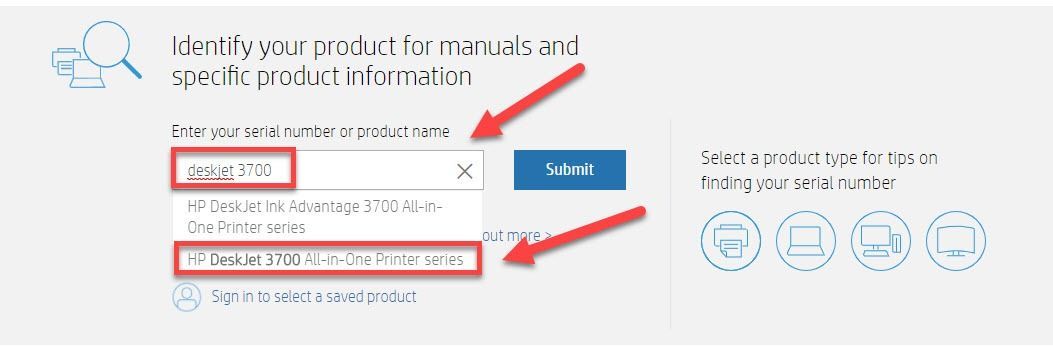
3) クリック ソフトウェア、ドライバー、ファームウェア 。
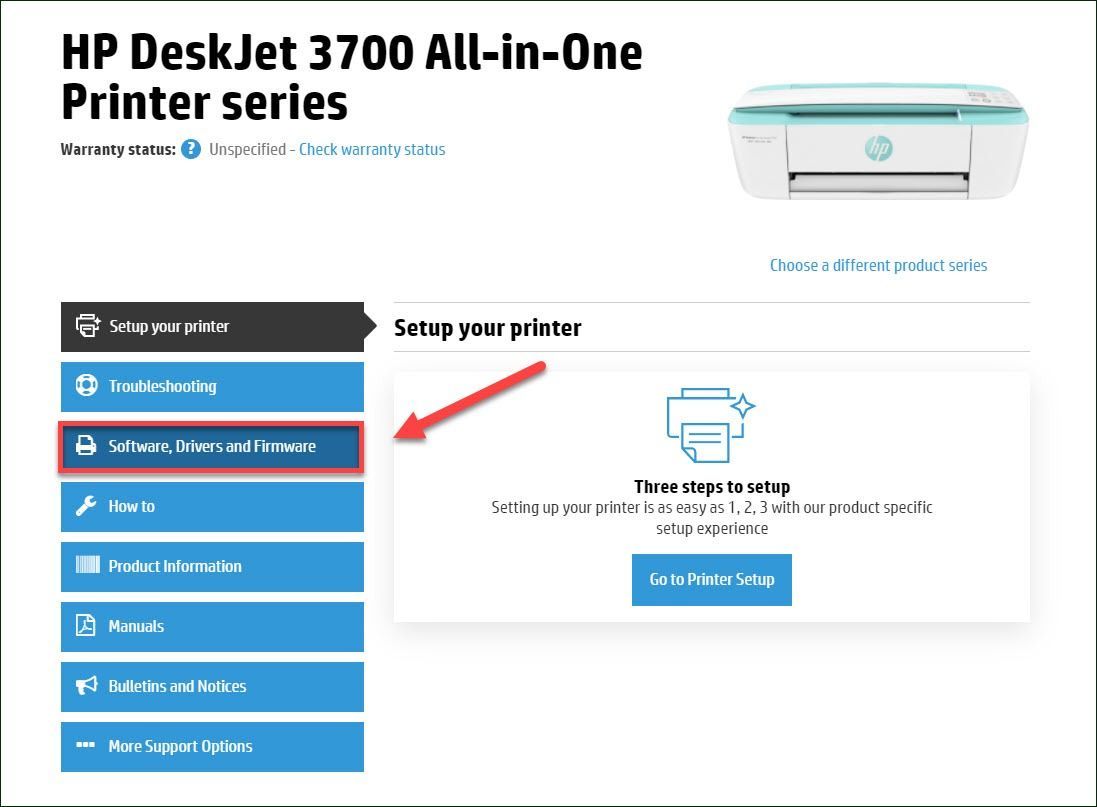
4) チェックしてください 示されているオペレーティングシステムは正しいです 。 (そうでない場合は、ドロップダウンメニューをクリックして、Windows 32ビットなどのWindowsバージョンの特定のフレーバーを選択します。次に、 ドライバー>基本ドライバー>ダウンロード 。
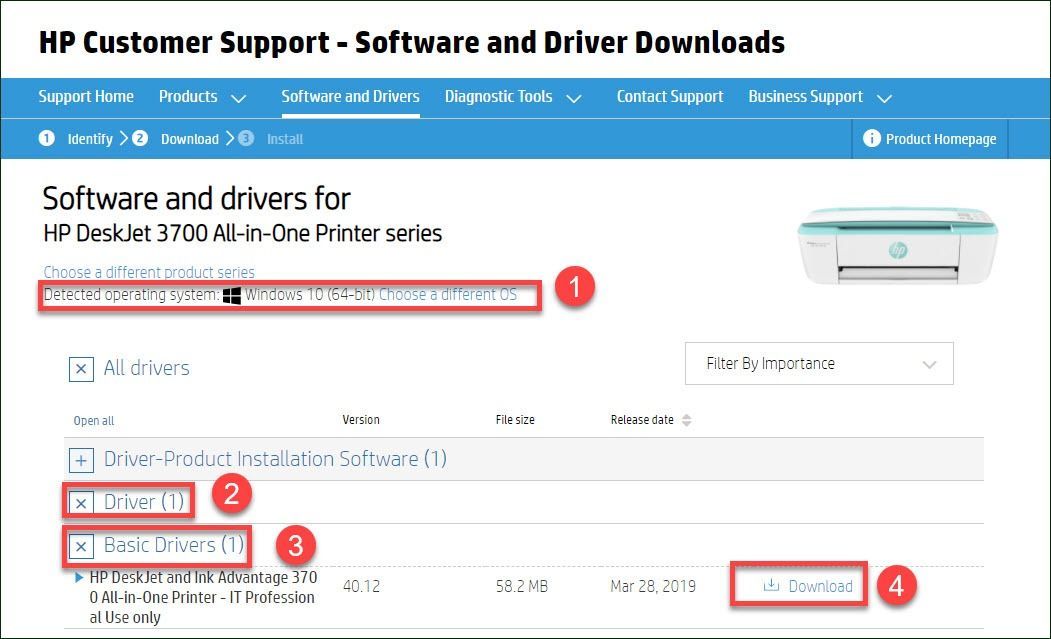
5) システムに適切なドライバをダウンロードしたら、ダウンロードしたファイルをダブルクリックし、画面の指示に従ってドライバをインストールします。
この方法でドライバーを更新するには、コンピューターのスキルと忍耐力が必要です。オンラインで正確に適切なドライバーを見つけてダウンロードし、段階的にインストールする必要があるためです。 HP DeskJet 3700ドライバーを手動で更新する時間、忍耐力、またはコンピュータースキルがない場合は、次のコマンドを使用して自動的に更新できます。 ドライバーが簡単 。
オプション2– HP DeskJet3700ドライバーを自動的に更新します
これは最も速くて簡単なオプションです。それはすべて、マウスを数回クリックするだけで完了します。コンピュータの初心者でも簡単です。
Driver Easyはシステムを自動的に認識し、適切なドライバーを見つけます。コンピューターが実行しているシステムを正確に知る必要はありません。間違ったドライバーをダウンロードしてインストールするリスクもありません。また、インストール時に間違いを心配する必要もありません。
無料版またはPro版のDriverEasyを使用して、ドライバーを自動的に更新できます。しかし、Proバージョンでは、2回クリックするだけです。
1) ダウンロード DriverEasyをインストールします。
2) Driver Easyを実行し、 今スキャンして ボタン。 Driver Easyは、コンピューターをスキャンして、問題のあるドライバーを検出します。
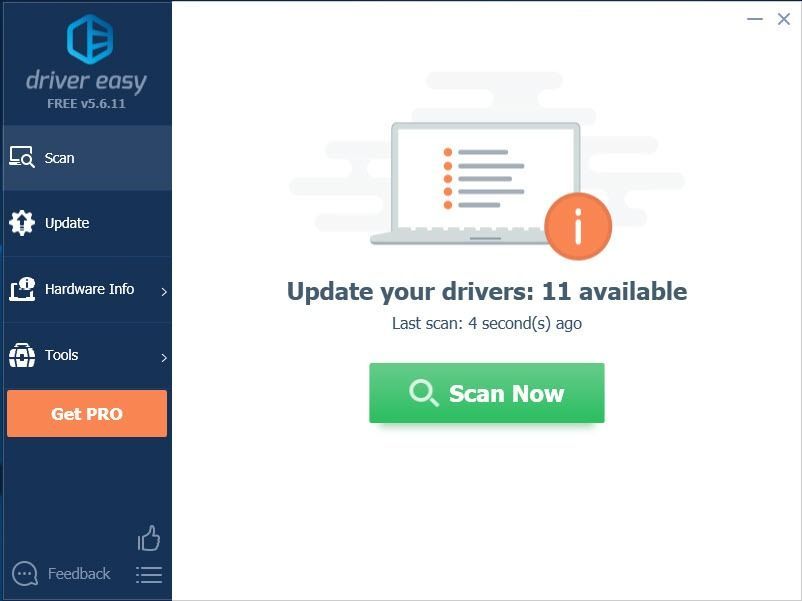
3) 必要なドライバーの横にある[更新]ボタンをクリックすると、手動でコンピューターにインストールできます。
または、をクリックします すべて更新 の正しいバージョンを自動的にダウンロードしてインストールする すべて システムに不足している、または古くなっているドライバー(これには、 プロバージョン – [すべて更新]をクリックすると、アップグレードするように求められます)。
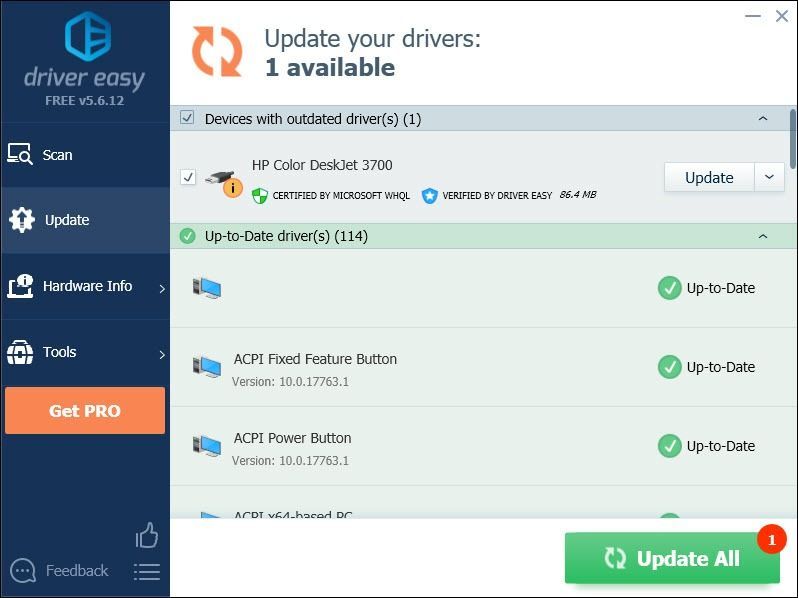
サポートが必要な場合は、お問い合わせください DriverEasyのサポートチーム で support@drivereasy.com 。
うまくいけば、この記事がお役に立てば幸いです。ご質問やご提案がございましたら、下にコメントを残してください。

![[解決済み] Windows10が応答しない|すばやく簡単に](https://letmeknow.ch/img/knowledge/00/windows-10-not-responding-quickly-easily.jpg)




